
この記事ではPixel 6のカメラに関して紹介したいと思います。 参考にどうぞ!
Pixel 6のメインカメラ(広角)スペック詳細
イメージセンサに関してはGoogle公式での発表ではありませんが、条件に該当するのが「ISOCELL GN1」のため、当サイトではISOCELL GN1だと予想します。
メインカメラは5000万画素となっていますが、保存されるデータは1250万画素になります。
ISOCELL GN1はピクセル幅は1.2μmピクセルですが、Tetracellピクセルビニングテクノロジーをサポートしており、より大きな有効ピクセル(2.4μm)を生成し、より多くの光を集め(光感度は2倍)、1250万画素で写真を出してきます。
「5000万画素のカメラなのに1250万画素なんて詐欺だ!」なんて思われるかもしれませんが、他メーカーの通常カメラ撮影では同じような仕様です。
例えば、OPPO Reno5 A、Xiaomi Mi 11 Lite 5G共に6400万画素のメインカメラとなっていますが、「カメラ」モードで撮影した画像は前者が4000 × 3000px(1200万画素相当)、後者が4640 × 3472px(1600万画素相当)となります。
ただし、Pixel 6シリーズと違うのは両者には[64MP]をオンや[64M]モードというのものがあり、これらで撮影すると前者は6400万画素で保存されます。
Pixel 6シリーズにはこういった選択はできずに1250万画素でしか保存はできないので注意しましょう。その反面というとおかしいですが、Googleカメラアプリでは[カメラ]モードでもRAWで保存することが可能です。
RAWで保存できるということは、書き出す画像の画素数は自由に決めれるということになります。なので1250万画素の写真では大きさが足りないなどという人は、RAWデータで自分で好きな画素数で書き出せばよいだけの話でもあります。
なので、特に画素数に拘ることはないと思いますが、念の為、Pixel 6シリーズではメインカメラは1250万画素のJPGしか生成できないと覚えておきましょう。
Pixel 6の超広角カメラスペック詳細
- 1200万画素
- F値:2.2
- 画角:114度
- ピクセル幅:1.25μm
スペック的に至って普通というか、特に気になる所はないもないし、至って普通としか言いようがないです。他のハイエンドでも1200万画素ぐらいが多い印象です。
Pixel 6シリーズで利用できるGoogleカメラ、Googleフォトの新機能
現状(2021年10月27日)、Pixel 6シリーズの標準カメラである「Googleカメラ」は、Pixel6シリーズとそれ以外のPixelシリーズで仕様が異なります。
筆者がPixel 5a (5G)と違いを確認してみました。
Pixel6シリーズと他のPixelでの違い
- 色温度(ホワイトバランス)が自分で設定できるスライダーが追加
- モーションモード(ベータ版)が追加
- 顔のぼかし解除(Face unblur)
- Googleフォトの消しゴムマジック(今後Pixel 3以降の旧モデルでも利用可能になる見込み)
- リアルトーン
色温度(ホワイトバランス)設定が自分で!ピントを合わせるとスライダー登場!
カメラでなにげにこれが一番うれしい機能です。
Pixel 6シリーズは最新版にアップデートすることで色温度(ホワイトバランス)を調整できるスライダーが追加されます。
出荷当初の初期状態では追加されていませんでした。最新版にアップデートしましょう。
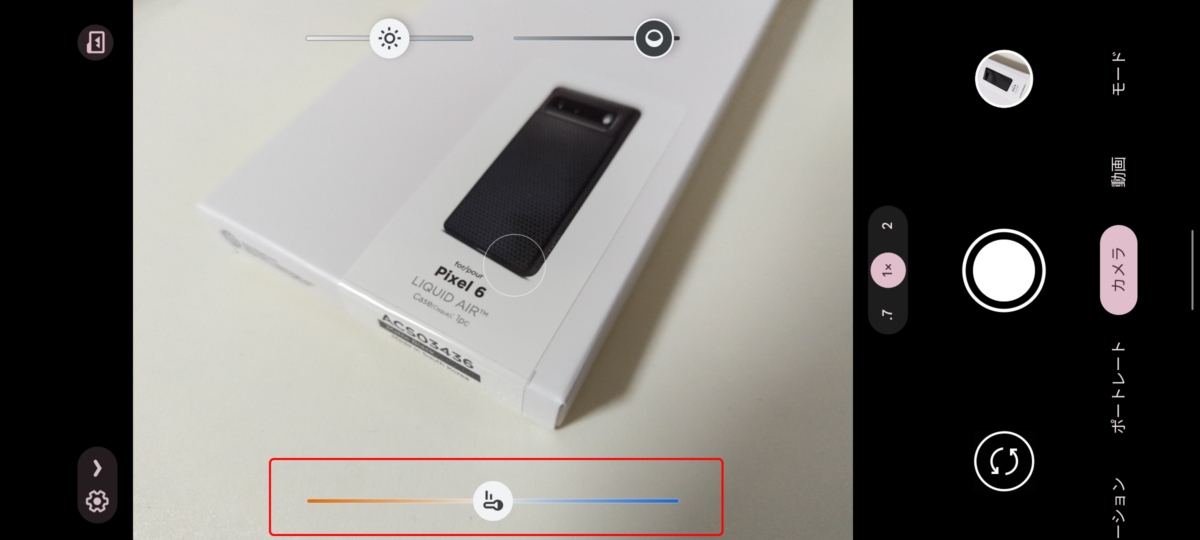
最新版にアップデートすると、このようにカメラ画面でピントを合わせると(画面をタップすると)横画面の場合は中央下側(赤枠内)のように色温度を自分好みに設定できるスライダーが出現します。
基本的にGoogleカメラはかなり優秀でホワイトバランスが狂っているような状況はほとんどないですが、それでも「料理なら少し温かみのある赤被りにしたい」「肌寒い寒色系にしたい」などの時に便利。これはかなり重宝しそうですね。
ちなみに中央上部にあるスライダーは「デュアル露出コントロール」。
筆者は他メーカーではこのような機能はなく、Googleカメラでしかみたことがありません。ハイライトとシャドウ部分の露出を別々で行うことが可能です。GoogleカメラではHDRが自動でオン・オフの選択はできません。例えば、シャドウ部分だけを暗くしたいという場合などに有効的です。
また、他社メーカーでは明るさは明るさでしか変更ができないため、Googleカメラのハイライトとシャドウ部分で明るさを変えれるのはかなり実用的です。
どちらかというとRAW現像するための機能が、このカメラ設定でできてしまうというような感覚ではないでしょうか。
顔のぼかし解除(Face unblur)
被写体が素早く動いていることを検知すると、自動的に機械学習で顔ぶれを抑えた写真を作成するそうです。
個人的にこの「顔のぼかし解除」は一番ほしかった機能。子供を撮影しているとどうしても動きが速すぎて顔がブレてしまうということが多かったのですが、この機能によってどれくらいまで抑えられるのか、または全くブレないのかがすごくきになっていました。
モーションモード(ベータ版)が追加
モーションモードは今回のPixel 6シリーズの目玉かもしれませんが、提供はまだベータ版となります。
ちょっと思っていたのと違ったり、失敗することも多く、まだまだというのが正直な感想です。
Googleフォトの消しゴムマジック
一番話題となっているのが「消しゴムマジック」機能。Googleフォトで提供されており、囲った部分の人や物が消えるというもの。
現時点では、Pixel 6シリーズのみで利用できますが、今後Pixel 3以降の旧モデルでも利用可能になる見込みです。
Photoshopなどの画像処理ソフトを使っている人からしてみれば、「そんな機能、何年も前からあるやん…」と思うでしょうし、精度もPhotoshopほどではありません。正直、まだまだだな…というのが本音です…
自動で修復した場所は見る人が見れば、どこを修正したかは一目瞭然。
ただ、誰でも利用でき、手軽に利用できる環境を整えたことにはすばらしい!そしても何よりもかなり手軽にできるのが良いところ!
手軽にできる!消しゴムマジックの手順
Goolge Photoのアプリを開き、[編集]→[消しゴムマジック]を選択します。
すると、自動で候補を選出、候補を見つけてくれます。すべてを消去を押すと見事に消えます。

修正前の写真 
消しゴムマジックで修正した写真
▲上の画像のように、見事に人が消えています。ぱっと見は綺麗に消えている用に思いますが、拡大して見てみるとかなり消えた後が残っていますね。このあたりはやはり致し方ないというところですが、今後ももっと精度が高まるとよいかなと思います。
リアルトーン
リアルトーンで自然な肌の色を再現するとのこと。自動的に適用されますが、Pixelシリーズはホワイトバランスが他のスマホと比べても優秀なためか、あまりこの機能の恩恵は分からず…
まとめ
Pixel 3〜5シリーズから大幅なアップデートとなったカメラ(イメージセンサーの向上)。Pixel 6では新規機能も含めて、カメラが目白押しです。
個人的にもカメラのためだけにPixel 6を購入したもようなもので、カメラにかなり期待していましたが、思った以上に機能は充実しており、かなり楽しめるスマホに仕上がっています。




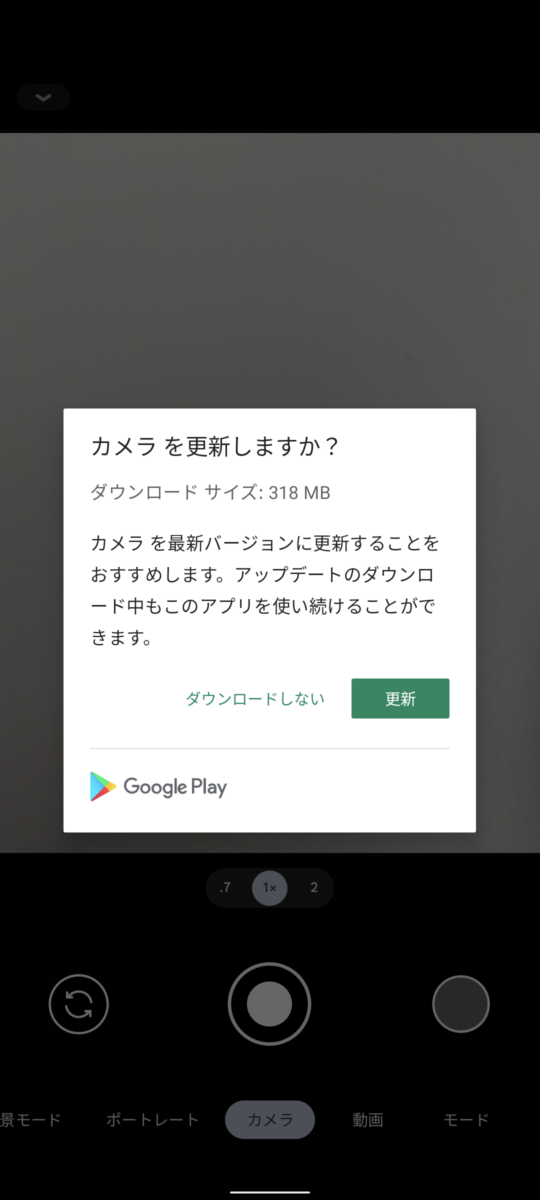
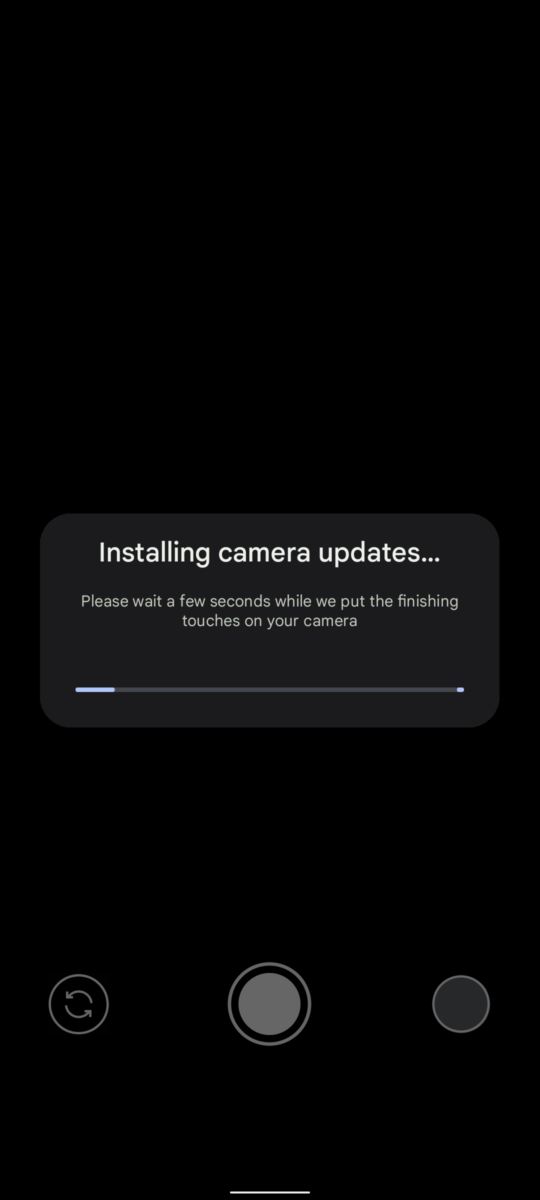
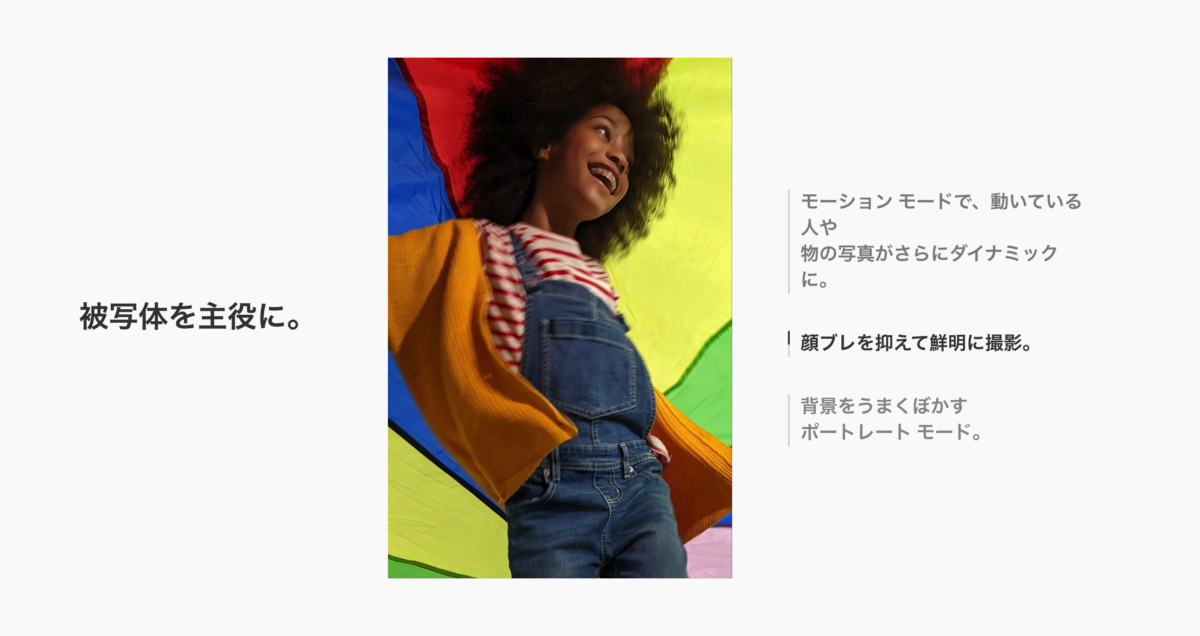


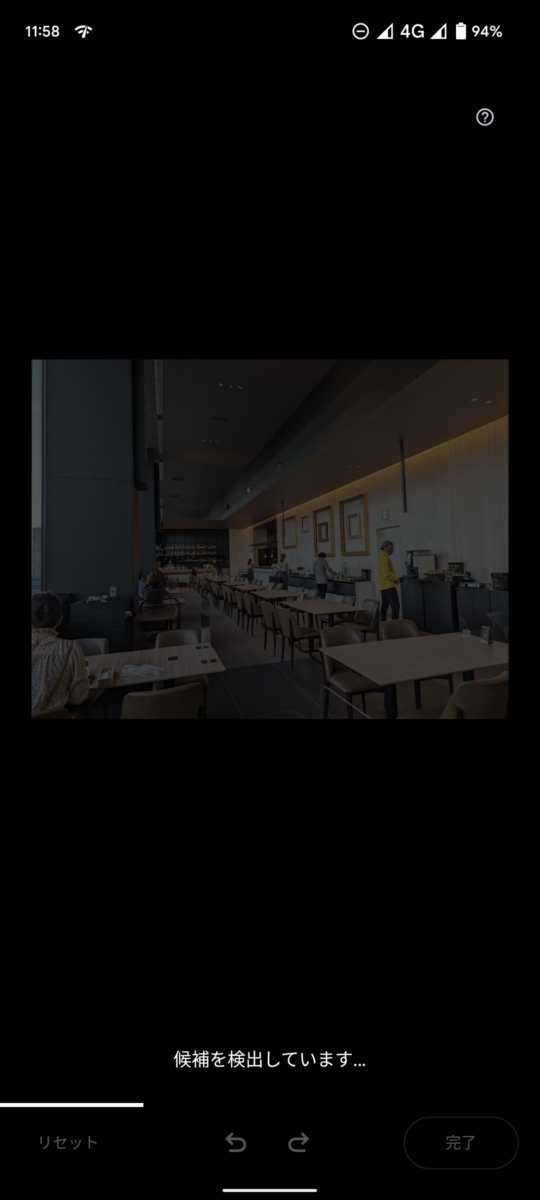



コメント